CAD图纸中每个图层的颜色该怎么更改?
发布时间:2016-12-23 来源:查字典编辑
摘要:使用AutoCAD制图时,合理地区分图层或图形的颜色有助于我们对图纸进行管理与区分。那么AutoCAD的图纸颜色是如何区分的呢?我来介绍一下...
使用AutoCAD制图时,合理地区分图层或图形的颜色有助于我们对图纸进行管理与区分。那么AutoCAD的图纸颜色是如何区分的呢?我来介绍一下自己的经验。
1、使用快捷键“LA”打开AutoCAD的图层管理器,在图层管理器的空白区域点击鼠标右键可以“新建图层”。我们先新建出自己需要用到的图层以便区分。
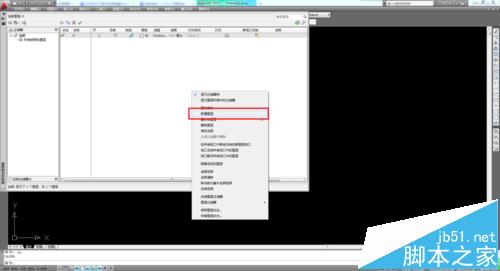
2、点击图层属性中的“颜色”,(新建图层的默认颜色为白色或新建图层之上的那个图层的颜色)。给每个图层赋予一个自己喜欢的颜色。红框范围内的颜色是cad默认的基本原色。

3、将图形的不同部分进行归类,比如将该建筑立面的门、窗、墙体及屋顶分别分为三个不同的图层。
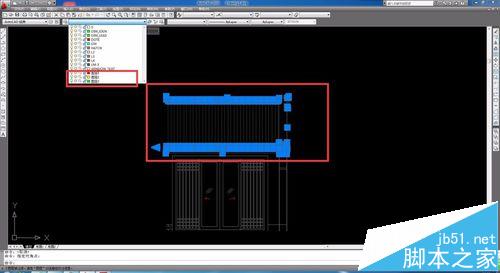
4、图层分好之后,需要将颜色、线型、线宽都调整为“bylayer”,即与图层样式保持一致。在这种属性之下,分的图层才会被完全应用到每个图形之中。

5、使用快捷键“PU”,清理图纸。将不需要的图形、图块都清理掉。这样的操作一方面可以减小cad的档案大小,另一方面可以使图面更加整洁,管理图层的时候更加清晰有条理。
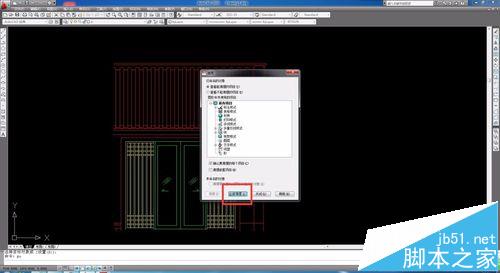
6、清理之后,图层管理器中便只剩下默认的“0”图层以及自己刚刚新建的三个图层了,而颜色正是自己所需要的。



